网上有关“路由器网速慢该怎么设置”话题很是火热,小编也是针对路由器网速慢该怎么设置寻找了一些与之相关的一些信息进行分析,如果能碰巧解决你现在面临的问题,希望能够帮助到您。
引导语:对于路由器相信大家都不陌生,那么如果家里的路由器的网速变慢了,该怎样进行设置呢?或者有哪些方法可以使用呢?接下来是我为你带来收集整理的文章,欢迎阅读!
方法一:易拉罐增强法
所需工具:易拉罐
具体操作如下↓
方法二:路由器的位置
不要把路由器放在角落里,因为WiFi信号是有覆盖范围的,但如果放在墙角的话信号会被削弱一大半!
所以尽量把路由器放在靠近房子正中央的'开阔空间,以便将信号传到家中每个角落。
方法三:路由器放在高处
其实路由器是往下发送信号的,所以放在高处能够使信号变得更强。同时也能减少障碍物对路由器的干扰……
方法四:路由器天线
将路由器的天线角度调成一支垂直、一支水平,两支天线是呈90°。
原因是电子装置内部的天线和路由器的天线平行时,信号最强。不过而通常笔记本的天线是水平的,手机和平板电脑则是根据使用的方向而变。
所以当你把路由器天线调成不同方向,就更容易适应各种需求。
方法五:为路由器释放潜能
将速率调至最大:许多路由器出厂设置为75%速率。进入安全设置,可将路由器速率调味最大。
选择单一协议:将路由器设置为只用802.11协议。许多出厂设置模式为混合模式。
方法六:找到正确无线信道
过年期间,几乎每家都有无线路由器,这样可能会互相干扰。其实无线路由器能选择不同信道,可以用Wi-Fi Stumbler或Wi-Fi Analyzer等工具查找屋内最佳信道!
Wi-Fi Stumbler或Wi-Fi Analyzer,需要在电脑上下载软件哦~不过这个可能有点复杂,所以印象君不是特别推荐……
方法七:查找“龟速”罪魁祸首
你被蹭网了吗?
打开浏览器,输入192.168.1.1(不同类型路由器地址不同,需要用到说明书),输入用户名及密码,在相应菜单检查是否有陌生设备,并将IP地址与自己硬件对比,如不一致,就被蹭网了。
如果没有被蹭网、接入设备也不多的话,可能是网络服务商有问题,这只能通过打电话投诉!
方法八:防蹭网
设置复杂密码
在“选项卡”或“安全”中,选择WPA-PSK/WPA2-PSK密码,设置复杂、易记、难猜的密码。
关闭DHCP功能
在局域网(LAN)设置中,关闭DHCP功能,防止自动给无线客户端分配IP地址。
修改默认IP地址
若默认为192.168.1.1,,可改为192.168.100.1,这样可以避免被猜到。
绑定MAC地址,具体步骤如下:
1、按快捷键win+r,打开“运行”对话框,输入cmd并确定;
2、输入ipconfig/all,回车。
3、找到以太网适配器、MAC地址并记下(类似“00-01-02-03-E3-A2”)
4、进入路由器设置界面,找到MAC地址过滤——开启过滤——允许——添加自己MAC地址。
关于“路由器网速慢该怎么设置”这个话题的介绍,今天小编就给大家分享完了,如果对你有所帮助请保持对本站的关注!
本文来自作者[闽子硕]投稿,不代表汇盛号立场,如若转载,请注明出处:https://www.hs59.cn/hs/2023.html
评论列表(4条)
我是汇盛号的签约作者“闽子硕”!
希望本篇文章《路由器网速慢该怎么设置》能对你有所帮助!
本站[汇盛号]内容主要涵盖:生活百科,小常识,生活小窍门,知识分享
本文概览:网上有关“路由器网速慢该怎么设置”话题很是火热,小编也是针对路由器网速慢该怎么设置寻找了一些与之相关的一些信息进行分析,如果能碰巧解决你现在面临的问题,希望能够帮助到您。 引导...